Hỗ trợ tư vấn
Tư vấn - Giải đáp - Hỗ trợ đặt tài liệu
Mua gói Pro để tải file trên Download.vn và trải nghiệm website không quảng cáo
Tìm hiểu thêm »Năm 2006, Sony đã ra mắt PlayStation Network (PSN). Người dùng đã đăng ký theo nhóm và lựa chọn tên PSN là ID online của họ. Tuy nhiên, nhiều người không biết rằng ID đó là cố định bởi Sony không cho phép thay đổi tên PSN.
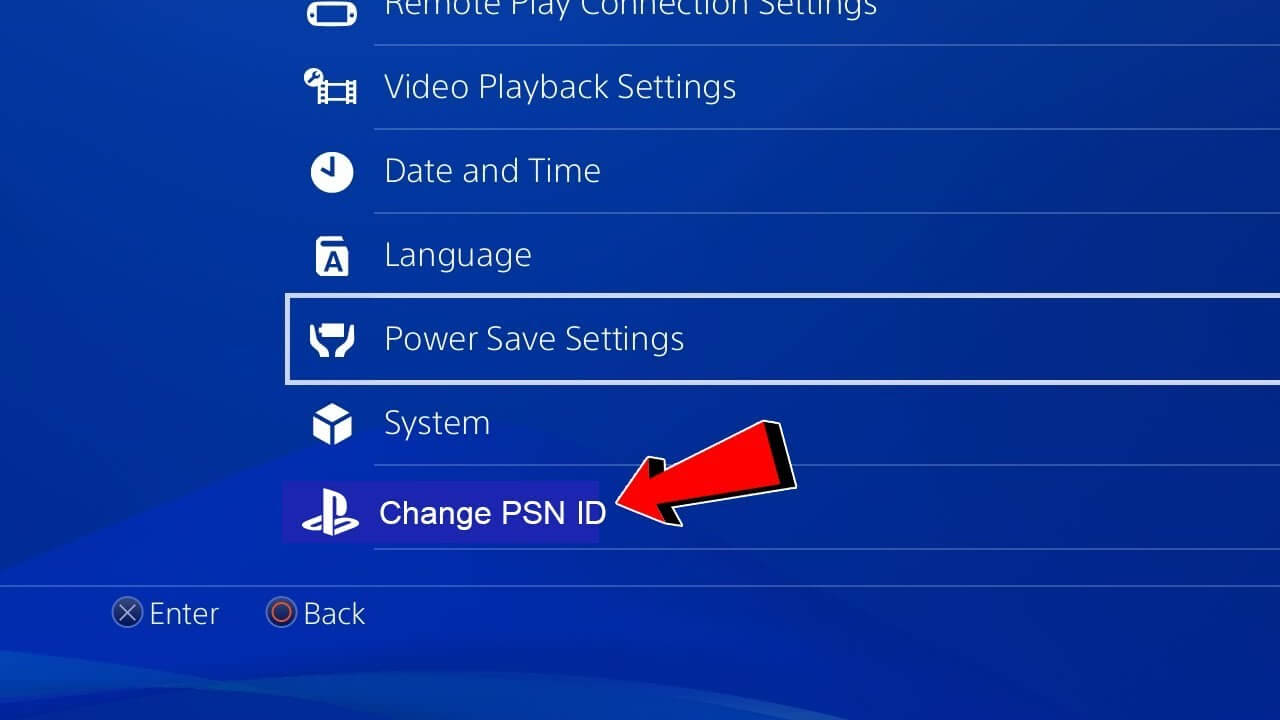
Vào tháng 10/2018, Sony thông báo hãng sẽ cho phép thay đổi tên PSN. Ban đầu, tùy chọn này chỉ là thử nghiệm, như một phần của chương trình PlayStation Preview, nhưng giờ mọi người có thể thay đổi tên PSN trên cả PS4 và web.
Thay tên PSN không có nghĩa bạn sẽ mất tên cũ. Bạn có thể trở về tên cũ bằng cách liên hệ đội ngũ hỗ trợ PlayStation của Sony. Bạn cũng có thể hiện tên PSN cũ cạnh tên mới trong vòng 30 ngày để cho bạn bè biết về sự thay đổi này.
Lưu ý, thay đổi tên PSN, bạn có thể phải đối mặt với một số rủi ro. Hiện tính năng này chỉ hỗ trợ các game phát hành sau 1/4/2018. Vì thế, ở các dòng game cũ hơn, đổi tên PSN dễ dẫn tới lỗi nghiêm trọng. Sony khuyến khích người dùng nên kiểm tra danh sách game đã kiểm tra tại: https://www.playstation.com/en-gb/get-help/help-library/my-account/access-and-details/change-online-id-games/ trước khi tiến hành thay tên PSN.
Sony cho phép đổi tên PSN lần đầu tiên miễn phí, những lần sau sẽ mất phí hoàn toàn. Người dùng đăng ký PlayStation Plus chỉ phải trả 4.99USD, người dùng khác sẽ phải trả 9.99USD. Do đó, tốt nhất bạn nên đổi tên PSN ngay từ lần đầu tiên.
Theo Nghị định 147/2024/ND-CP, bạn cần xác thực tài khoản trước khi sử dụng tính năng này. Chúng tôi sẽ gửi mã xác thực qua SMS hoặc Zalo tới số điện thoại mà bạn nhập dưới đây: